1 – No site do projeto https://maissaudecomagente.ufrgs.br/saude/, acesse o CATÁLOGO DE SERVIÇOS: https://www1.ufrgs.br/CatalogoServicos/servicos/inicio?catalogo=552
2- Na Turma 2 – Mais Saúde com Agente, acesse o quadro Estudante. Você também pode acessar este quadro diretamente pelo link: https://www1.ufrgs.br/CatalogoServicos/servicos/categoria?categoria=203
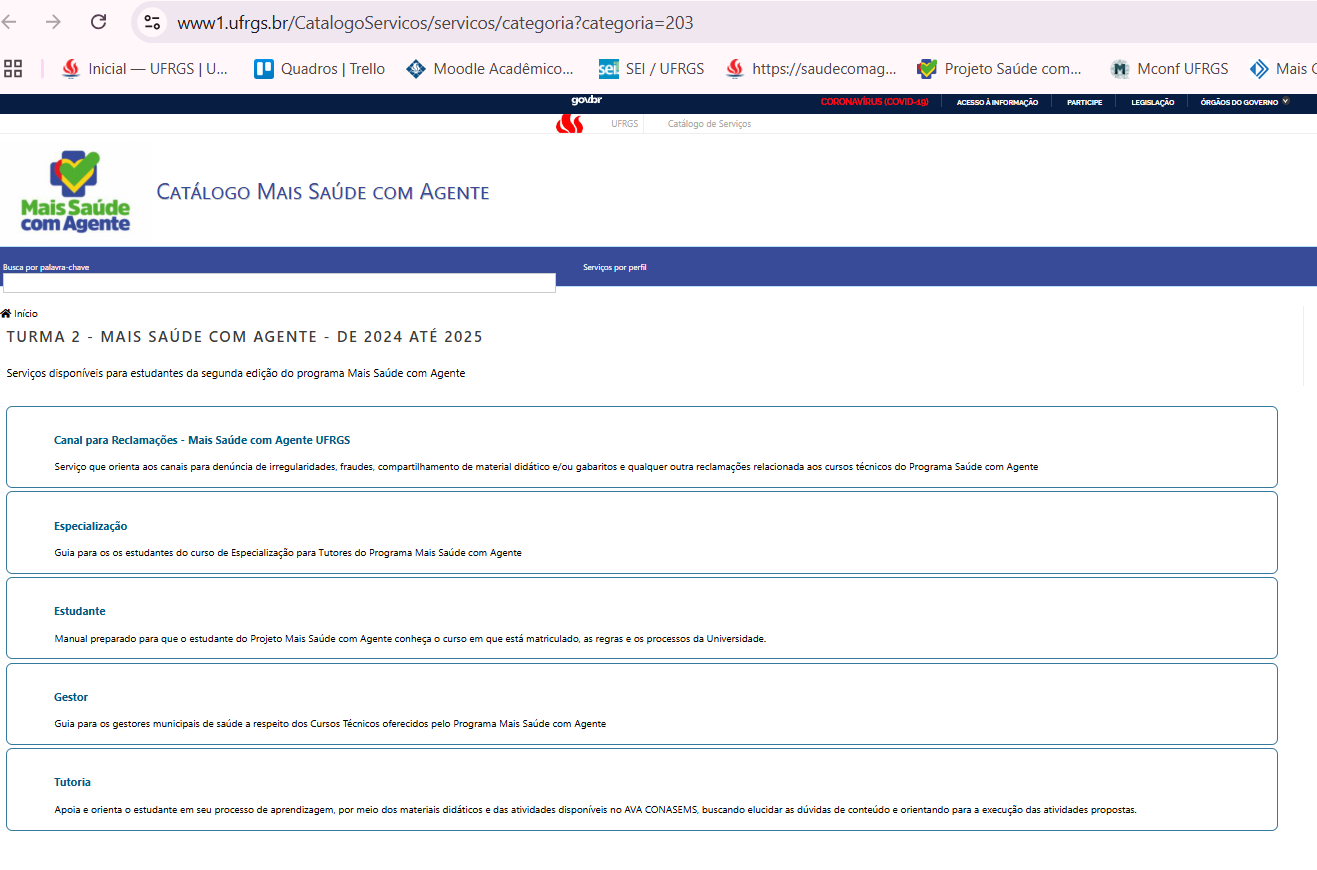
3 – Em Estudante, clique sobre o serviço desejado. Por exemplo, para informações/dúvidas em geral, clique em atendimento ao público-Estudante.
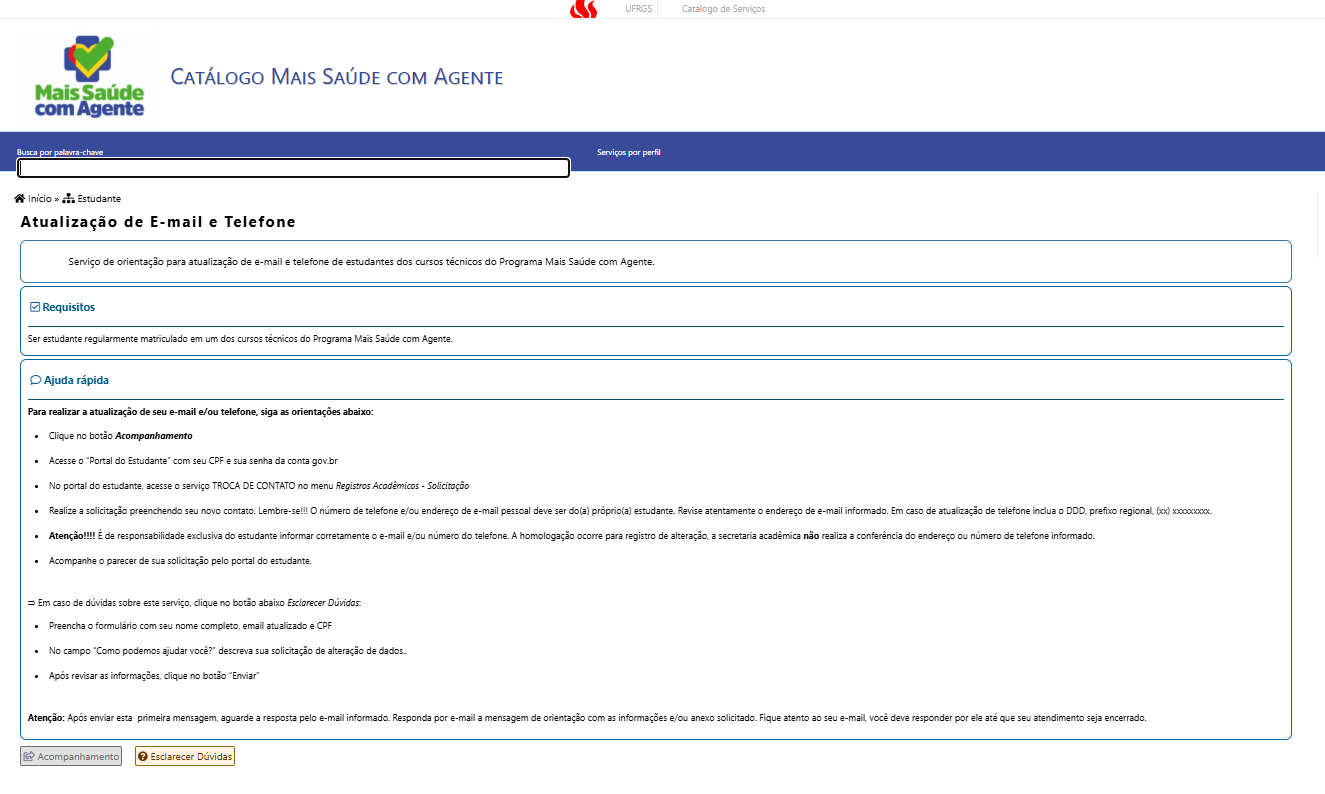
4 – Leia atentamente as orientações e após clique no botão indicado ao final da página.
No exemplo abaixo, foi selecionado o serviço de atualização de e-mail e/ou telefone. Observe que há orientação indicando que solicitações de alteração devem ser realizadas pelo botão de Acompanhamento, já informações pelo botão Esclarecer Dúvidas.
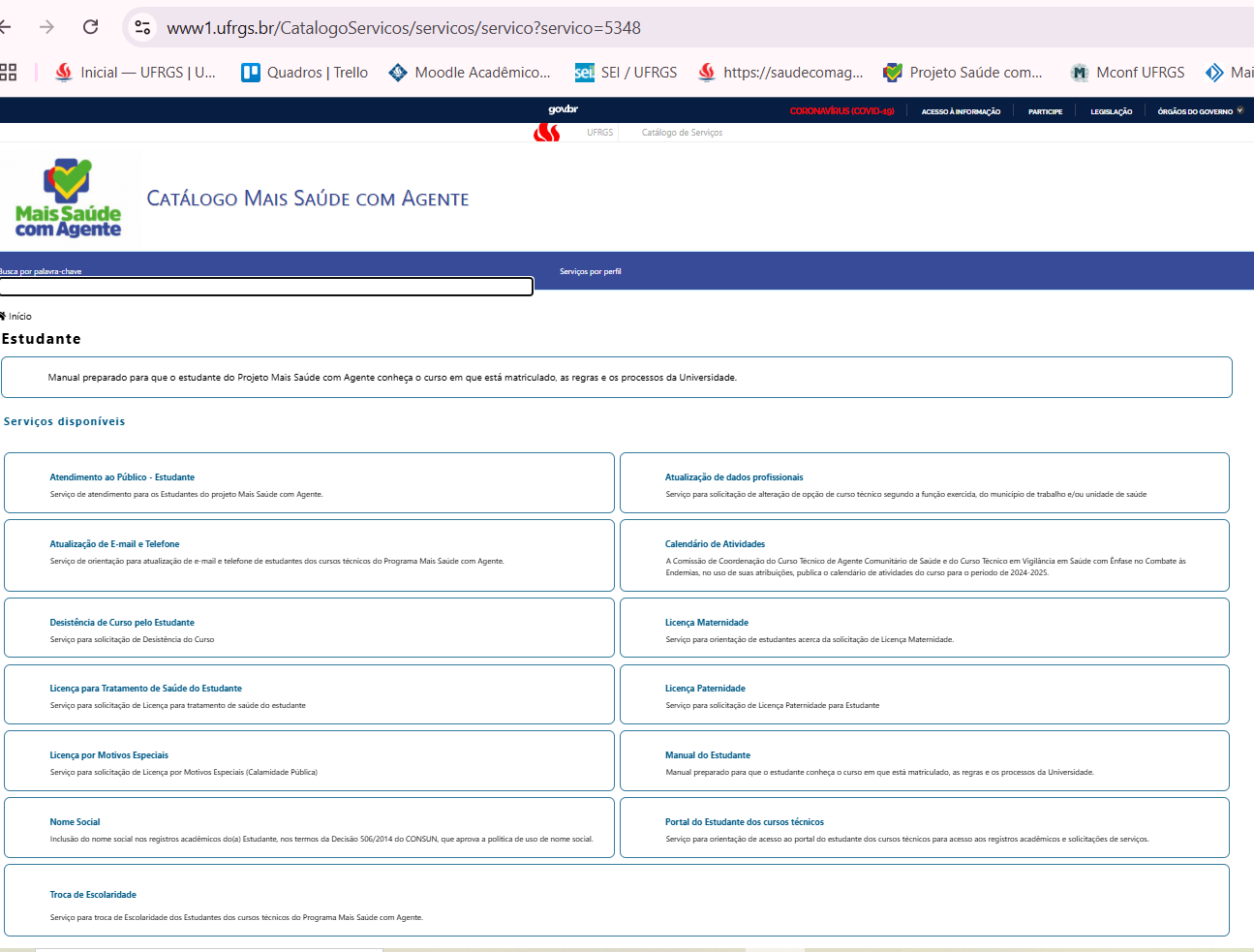
5 – Neste exemplo, ao clicar em Acompanhamento você será direcionado para o acesso ao portal do estudante (https://www1.ufrgs.br/Ensino/PortalExternoPSA/login/). Informe seu CPF e a senha do gov.br.
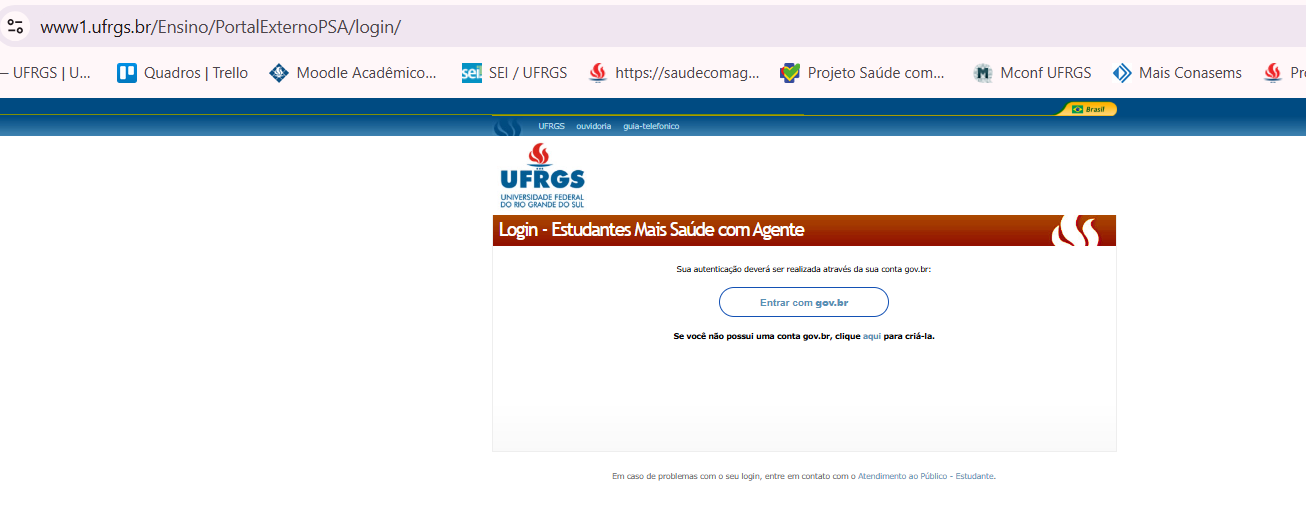
6 – Após realizar o login, você será direcionado a sua página no portal do estudante e deverá acessar o menu Registros Acadêmicos> Solicitação onde irá selecionar o serviço desejado e por onde irá acompanhar a situação de sua solicitação até a definição da decisão (homologado/não homologado) e o parecer.
